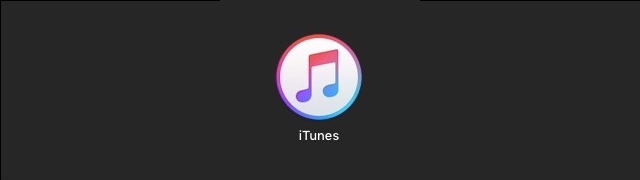
iPhoneをそのままiTunesでバックアップしても、一部のデータは保存されません。
バックアップの対象外となるデータと、その対処法をご紹介します。
まとめもぜひご覧ください。
→ iPhoneをバックアップする方法まとめ
対象外のデータ
iTunesでバックアップする際、以下のデータは対象外となり、PCにはバックアップできません。
- App Store・iTunes Storeからダウンロードしたアプリやコンテンツ
- iBooksに直接ダウンロードしたPDF
- iTunesから同期したコンテンツ(曲や写真)
- iCloudフォトライブラリなどに保存された写真・ビデオ
- Touch IDのデータ
- Apple Payの情報と設定
- ヘルスケアアプリの情報
- Safariなどで保存したパスワード(キーチェーン)
- Safariの履歴
- Wi-Fiの設定
このうち7〜10番のデータは、iTunesでバックアップする際の設定を変えることでバックアップできるようになります。
バックアップを暗号化する
iTunesでバックアップするときにデータを暗号化するように設定すれば、ヘルスケアアプリの情報や保存したパスワードなどもバックアップするようになります。
iPhoneをPCにつなぎ、PCでiTunesを起動します。
ウィンドウ左上にある、iPhoneのボタンをクリック。ウィンドウ左側にある【概要】をクリックしましょう。
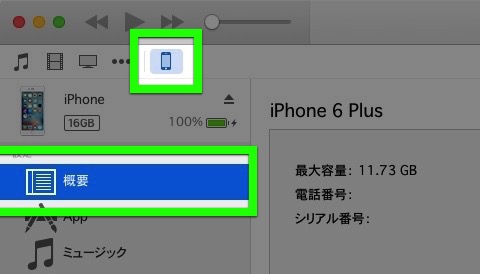
「iPhoneのバックアップを暗号化」にチェックを入れます。
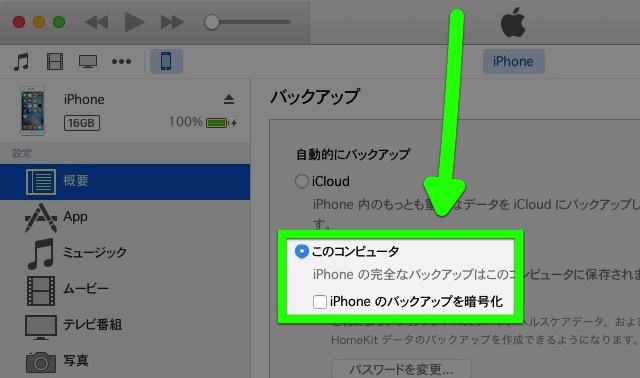
バックアップ用のパスワードを設定しましょう。このパスワードを忘れると、iPhoneに復元できません。パスワードをリセットする方法はないので注意してください。
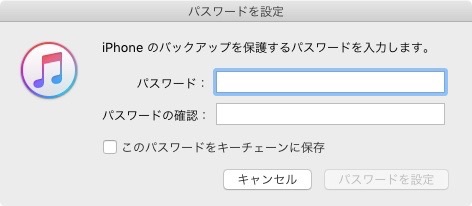
バックアップが始まります。
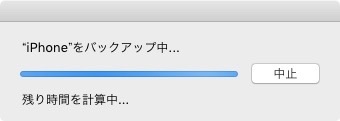
無事にバックアップ作業が終われば、バックアップの暗号化は完了です。
パスワードの管理に注意
Safariに保存したパスワード・Wi-Fiの設定もバックアップしているので、パスワードの設定・管理には十分注意しましょう。
バックアップのパスワードが分かれば、これらの重要な情報を含めたデータをiPhoneに復元し、アクセスできてしまうためです。



